AutoCAD 是一種廣泛使用的軟體應用程式,主要用於在電腦上創作設計及製圖。建築師使用 AutoCAD 繪製橋樑、電腦晶片和建築物等藍圖。儘管大多數人在使用此軟體時都不會遇到任何問題,但有時也可能會出錯,導致作品無法儲存。AutoCAD 檔案以 DWG 格式儲存,副檔名為 .dwg。如果您也想知道如何恢復丟失的作品或專案,則可閱讀以下內容。我們將在本文中探討在已刪除或未儲存的情況下如何恢復未儲存的 AutoCAD 檔案的方法。
是否有可能恢復未儲存或已刪除的 AutoCAD 檔案?
是的,我們知道在 AutoCAD 上繪製草圖是一項很耗時的工作。丟失 AutoCAD 檔案不僅浪費您的辛苦工作,還可能使您錯過最後期限。以下是您可恢復未儲存的 AutoCAD 檔案的一些方法:
方法 1:從備份中恢復未儲存的 Autocad 檔案
- 使用備份檔案 (.bak) 方法
對於此方法,您僅需要將 BAK 檔案的副檔名變更為 DWG 即可,可在 Windows Explorer 中完成。相同步驟如下:
第 1 步:在 Windows Explorer 中,您僅需要找到備份檔案即可,其可透過副檔名 .bak 識別。
第 2 步:其後,您僅需以滑鼠右鍵按一下此檔案,選取重命名選項即可。
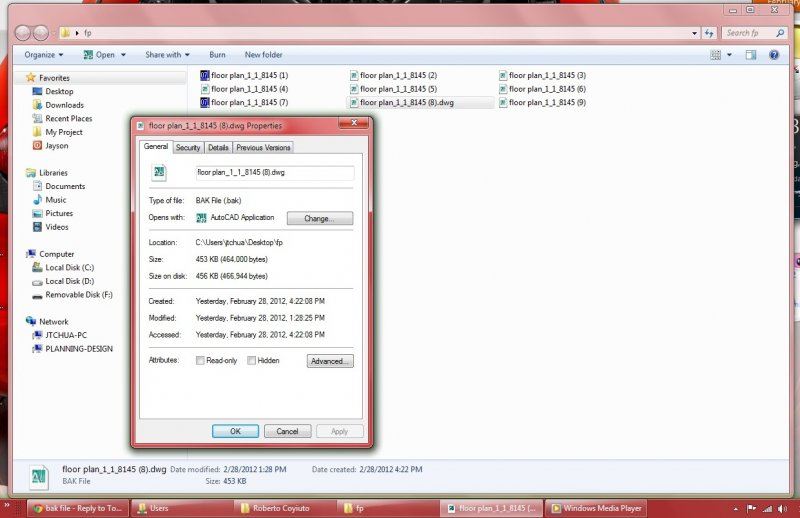
第 3 步:發佈後,您可透過將副檔名變更為 .dwg 來輸入新名稱。
第 4 步:然後,您可像開啟任何簡單的繪圖檔案一樣開啟此檔案。
- 使用自動儲存方法 (.sv$)
第 1 步:首先,找到自動儲存資料夾的位置 (C:\Users\\AppData\Local\Temp\)
第 2 步:找到副檔名為 - .sv$ 的檔案。您可找到名稱相似但日期和時間不同的檔案,例如損毀的 .dwg 檔案。
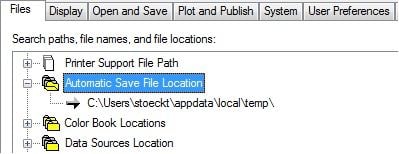
第 3 步:然後再次將副檔名從 .sv$ 重命名為 .dwg。
第 4 步:之後,您僅需嘗試開啟新檔案,即可恢復未儲存的 AutoCAD 檔案。
- 儲存暫存檔案 (.ac$) 副檔名
第 1 步:首先,您需要轉到暫存檔案路徑,其可能標記為「C:\Users\username\AppData\Local\Temp」。您亦可使用 WIN+R -> %temp% 進行存取。
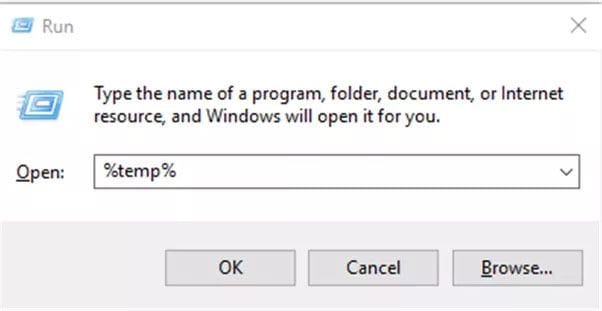
第 2 步:然後恢復已刪除的 Autocad 檔案,您可搜尋副檔名為 BAK 或 ac$ 的檔案。您需要借助檔案大小或部分名稱來確定有關檔案。
第 3 步:將此檔案複製到本機伺服器上。您不會想在此過程中損毀暫存檔案。
第 4 步:之後,您僅需開啟 AutoCAD 檔案,進入繪圖實用工具,然後開始恢復。在此之後,您將開啟一個開啟檔案對話方塊。
第 5 步:找到先前的暫存檔案,在恢復過程結束後,即可恢復未儲存的 AutoCAD 檔案。
影片教學:恢復 AutoCAD 自動儲存或備份檔案
方法 2:透過專業工具恢復已刪除的 AutoCAD 檔案
Recoverit 是一種專業工具,易於使用,我們強烈推薦您透過其恢復已刪除的 AutoCAD 檔案。以下是對於此特定工具您需要遵循的步驟:
第 1 步:選取位置
在任何電腦上恢復資料的第一步是首先確定丟失資料的位置。接著,您可選取此標籤下的磁碟。或前往桌面,選取位置標籤。或者,您亦可選取「開始」按鈕掃描此位置。

第 2 步:仔細掃描此位置
此過程透過 Recoverit 完成相當方便。此過程僅需幾分鐘即可開始。您可全程仔細查看此過程,並確定需要恢復的檔案。為了更方便,您甚至可隨時停止此過程。如果資料的量比較大,我們建議您在此過程中不斷暫停。DWG 檔案的部分名稱可能難以識別。因此,您可仔細查看該等資料以找到您的檔案。

第 3 步:執行預覽,然後恢復檔案
就如何恢復 AutoCAD 檔案而言,最後也是最重要的一點是預覽您可能丟失的檔案,然後開始恢復,以供您閱覽。如此,您即可恢復未儲存或已刪除的檔案,並再次使用該等檔案。
您也可以在 MAC 裝置上使用相同的功能。使用 Recoverit 恢復未儲存的 AutoCAD 檔案。

備份及保護 AutoCAD 檔案特別提示
確保作品得到保護的最重要的一個步驟是在您的 AutoCAD 檔案中啟用自動儲存功能。其大致與 Google Docs 的自動儲存功能相似。開啟此功能後,您便再也不會丟失作品。您也可以採用以下步驟進行自動儲存:
第 1 步:前往 CAD 選項對話方塊。開啟對話方塊。
第 2 步:在此對話方塊中以滑鼠右鍵按一下「開啟並儲存」選項。
第 3 步:自訂時間並勾選「自動儲存」選項。
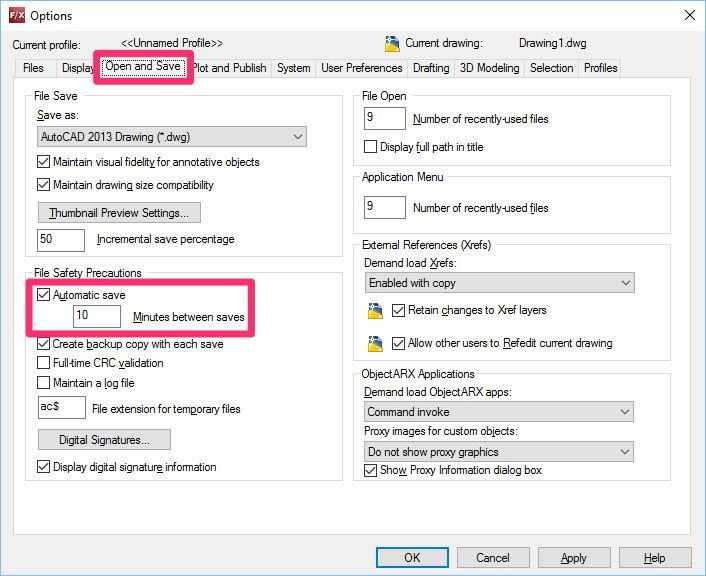
結語
我們希望上述指引有助於您恢復未儲存的 AutoCAD 檔案。Recoverit 是一種專業工具,安全、可靠,可輕鬆助您恢復資料,我們推薦您使用。Recoverit 對於 MAC 及 Windows 兩種系統均適用,您無需擔心自己使用的是哪種作業系統。使用最適合您的方法恢復未儲存的 AutoCAD 檔案,再也不必擔心要辛苦重新繪製的問題。

Quintela
staff Editor
一般評分4.5(105人已參加)